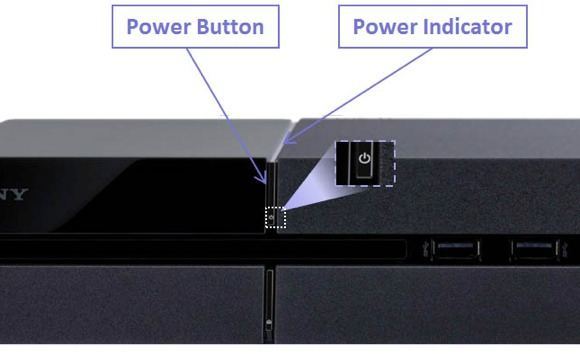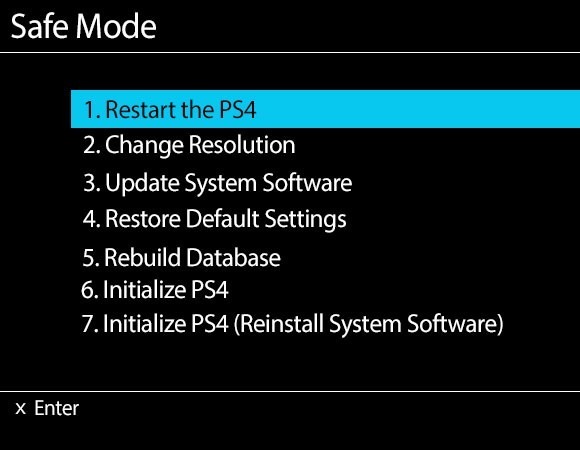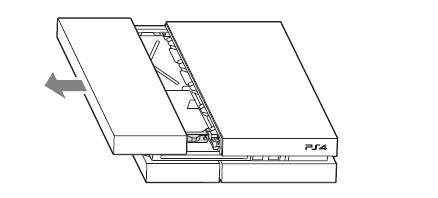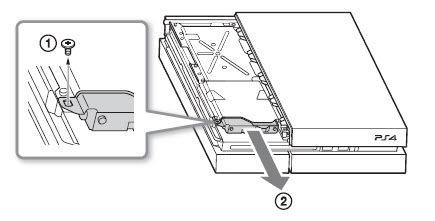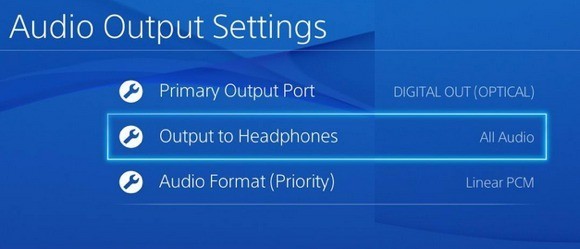К сожалению, если вы читаете эту страницу, вероятно, у вас возникли проблемы с вашей системой Playstation 4. Как и в случае с любым новым оборудованием, всегда есть недостатки, которые нужно устранить. К счастью, в PS4 есть встроенный безопасный режим, который позволяет вам попытаться исправить вашу систему.
Забавно то, что Sony добавила опцию безопасного режима в PS4, но у Microsoft нет аналогичной опции для Xbox, хотя все знают о безопасном режиме в Windows. Вы можете загрузить Xbox в режиме низкого разрешения, но это все. Специального режима диагностики для устранения проблем не существует.
Загрузка PS4 в безопасном режиме
Чтобы загрузить PS4 в безопасном режиме, просто выполните следующие действия:
<р>1. Выключите PS4, нажав кнопку питания на передней панели. Прежде чем он полностью выключится, может пройти несколько секунд. <р>2. Теперь снова нажмите кнопку питания, но на этот раз удерживайте ее. Вы услышите один звуковой сигнал при первом нажатии и примерно через семь секунд услышите второй звуковой сигнал. Кнопку питания можно отпустить после того, как услышите второй звуковой сигнал. <р>3. После загрузки подключите контроллер DualShock к системе с помощью прилагаемого USB-кабеля и нажмите кнопку PS . Он не поддерживает беспроводное соединение, поэтому вам придется найти этот кабель, который, надеюсь, все еще лежит в коробке.Если вы все сделали правильно, на этом этапе должен появиться экран безопасного режима, и вы должны увидеть следующие параметры:
Давайте рассмотрим различные варианты и посмотрим, что они делают и какие данные в вашей системе затрагиваются.
<р>1. Перезагрузите PS4 . Как и при перезагрузке компьютера, PS4 перезапустится в обычном режиме. Выключение PS4 и его повторное включение — это то же самое, что и перезапуск, поэтому, если это не решило вашу проблему, давайте двинемся вниз. <р>2. Изменить разрешение . Это полезно, если вы подключили PS4 к старому монитору, который не поддерживает высокое разрешение, и в результате у вас пустой или черный экран. Выбор этого параметра приведет к перезапуску PS4 с разрешением 480p. <р>3. Обновить системное программное обеспечение . Эту опцию можно использовать для обновления программного обеспечения PS4 через Интернет, USB или диск. <р>4. Восстановить настройки по умолчанию – это вернет PlayStation 4 к заводским настройкам по умолчанию. Согласно веб-сайту Sony, похоже, эта опция не удалит ваши пользовательские данные, а просто сбросит настройки до значений по умолчанию. Сюда входят дата и время, настройки сети, настройки видео/дисплея, настройки звука, настройки воспроизведения видео и т. д. Это не приведет к понижению версии встроенного ПО системы..<р>5. Перестроить базу данных – это приведет к удалению текущей базы данных, созданию новой базы данных и сканированию всего содержимого системы. Если база данных повреждена, это должно решить проблему <р>6. Инициализировать PS4 . Эти два последних параметра в значительной степени вернут вашу PS4 к чистому состоянию. Эта опция удалит все, кроме прошивки системы. Это означает, что вы можете включить его снова, и он запустится заново. <р>7. Инициализировать PS4 (переустановить системное программное обеспечение) – этот вариант аналогичен варианту 6, но при этом также будет удалено системное программное обеспечение. По сути, вы начинаете с чистого жесткого диска. Этот вариант действительно полезен, если вы хотите заменить жесткий диск PS4 использовать более быстрый или больший вариант. По умолчанию это диск емкостью 500 ГБ, 7400 об/мин. После того, как вы вставите новый диск, вы можете использовать эту опцию и загрузить системное программное обеспечение на USB-накопитель со своего компьютера. Подключите его, и прошивка системы будет переустановлена.Другие проблемы с вашей PS4 могут указывать на проблемы с самим оборудованием. Например, проблемы с мигающим синим и красным светом, с которыми сталкиваются многие пользователи PS4. Эти двое также являются основными виновниками неожиданного выключения или выключения PS4.
Устранение неполадок с мигающим синим светом на PS4
Если ваша PS4 включается неправильно или случайно выключается и мигает синим светом, а не светится белым, возможно, у вас проблема с аппаратным обеспечением. Вот несколько вещей, которые вы можете попробовать:
<р>1. Проверьте адаптер питания и порт питания на задней панели PS4. Убедитесь, что ничего не повреждено и не погнуто. Вы даже можете использовать шнур питания от PS3 на PS4. <р>2. Вторая проблема, которая может вызвать проблему с синим светом, заключается в том, что отсек для жесткого диска не подключен должным образом или ослаб. Вам следует выключить консоль, отсоединить все кабели, а затем сдвинуть крышку отсека для жестких дисков в направлении, указанном стрелкой.Очевидно, есть один винт, который удерживает все это, поэтому, если он ослаблен, жесткий диск может быть подключен неправильно. Вы можете выкрутить этот винт, вынуть жесткий диск и вставить его обратно.
<р>3. Наконец, это может быть проблема с выходным портом HDMI или проблема совместимости телевизора. Отсоедините кабель HDMI и убедитесь, что порт PS4 не поврежден. Если возможно, попробуйте другой кабель HDMI. Вам также следует попробовать подключить систему к другому телевизору, чтобы посмотреть, решит ли это проблему..Источник изображения: playstation.com
PS4 мигает красным светом
Если вместо обычного белого индикатора мигает красный, это означает, что PS4 перегревается. Система не получает достаточного потока воздуха или в текущем месте слишком жарко. Попробуйте переместить систему в более открытое пространство, если она во что-то запихнута.
Ещё можно попробовать поставить его вертикально, а не класть ровно. Похоже, что Xbox One исправил эту печально известную проблему, которая была на Xbox 360, но на PS4 она еще не устранена.
Проблемы с обновлением программного обеспечения PS4
Если вы попытаетесь обновить системное программное обеспечение PS4 и что-то пойдет не так, практически единственный выход — стереть все и начать с нуля. Если вы установили обновление, но перезапустили PS4 и вам будет предложено переустановить то же обновление, как будто оно никогда не устанавливалось в первый раз, вам придется повторно инициализировать PS4.
Вы можете сделать это, перейдя в безопасный режим, выбрав вариант 4, а затем, когда консоль перезапустится, выбрав вариант 6. Вам придется настраивать все заново.
Проблемы со звуком на PS4
Одна из наиболее заметных проблем PS4 связана с выводом звука. PS4 может выводить звук в цифровом или оптическом формате. По умолчанию он автоматически обнаруживает и оптимизирует звук в зависимости от подключений. Если у вас подключен кабель HDMI, звук будет передаваться через HDMI. Проблемы начинают возникать, когда у вас сложная настройка или система, которая не поддерживает определенный тип звука.
Первая проблема заключается в том, что вы не услышите звук, если подключите PS4 к устройству через HDMI, которое не поддерживает HDCP (защита цифрового контента с высокой пропускной способностью). На самом деле, если он этого не поддерживает, вы не получите ни звука, ни видео, поэтому попробуйте подключиться к другому устройству или напрямую к телевизору, если вы используете ресивер.
Во-вторых, вам может потребоваться изменить настройки вывода звука. Откройте Звук и экран , а затем Настройки вывода звука .
Убедитесь, что параметр «Выход на наушники» выделен серым цветом, и попробуйте изменить Основной выходной порт между цифровым выходом (оптическим) и HDMI. Если у вас есть аудиоразветвитель и ваш центральный канал не выводит звук, вам следует установить для выхода значение Цифровой выход (оптический) , снять флажки с DDS5.1, ACC и DTS5.1, а затем установить флажок Линейный PCM в аудиоформате..
Теперь, когда вы воспроизводите фильм, поддерживающий DTS5.1 или DDS 5.1, он будет обнаруживать только стереовыход Linear PCM. Чтобы решить эту проблему, вам нужно нажать Параметры во время воспроизведения диска, перейти в Настройки и выбрать Битовый поток (Прямой) в разделе . Аудиоформат .
Консоль PS4 зависает
Если ваша консоль PS4 часто зависает, вы можете сделать несколько вещей. Во-первых, вам следует как можно скорее загрузить любое обновление системного программного обеспечения из сети Playstation.
Если у вас возникают зависания при попытке загрузить сами обновления, вам следует загрузить их непосредственно с веб-сайта Sony, скопировать на USB-накопитель и установить напрямую, подключив USB-накопитель к консоли. Это немного утомительный процесс, но, надеюсь, когда вы используете последнюю версию системного программного обеспечения, вам не придется делать это вручную снова.
Если у вас возникли другие проблемы с вашей PS4, оставьте комментарий здесь, и мы постараемся помочь. Наслаждайтесь!.